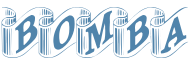Testbericht zum Bloody GPW50-Gamepad – Einfache kabellose Option für komfortables Spielen



Kürzlich kündigte die Marke Bloody die Veröffentlichung einer Reihe von Controllern an, zu denen die Modelle GP30, GPW50 und GPW70 gehörten. Wir haben eines der neuen Produkte in die Hände bekommen – das kabellose Gamepad Bloody GPW50, über das wir in diesem Test sprechen werden.
Aber werfen wir zunächst einen genaueren Blick auf die einzelnen Modelle der Serie.
- Bloody GP30 ist ein kabelgebundener Controller, der mit PC, PS3, Switch und Android kompatibel ist und mit Vibrations-Feedback-Motoren und analogen Auslösern ausgestattet ist.
- Bloody GPW50 ist ein Gamepad, das kabelgebundene und kabellose Verbindungen unterstützt, mit PC, PS3 und Android kompatibel ist und außerdem mit Vibrationsmotoren und linearen Auslösern ausgestattet ist.
- Bloody GPW70 ist ein Modell mit Unterstützung für zwei Verbindungsmodi (kabelgebunden und kabellos), Hintergrundbeleuchtung, 3,5-mm-Buchse, einem Paar Hilfstasten, dreistufiger Vibration und Hall-Effekt-Auslösern. Das Gerät ist mit PC, PS3, Switch und Android kompatibel.
Während der GP30 wie ein Einsteiger-Controller aussieht und der GPW70 ein fortgeschrittenes Modell für erfahrene Gamer ist, ist der GPW50 für die meisten Gamer eine ausgewogene Option. Schauen wir es uns genauer an.
Spezifikationen
- Verbindung: kabellos 2,4 GHz + kabelgebundenes USB
- Arbeitsbereich: bis zu 10 m
- Ladezeit: 2,5 Std
- Aufladekabel: USB Typ-C (1 m)
- Batterie: 600 mAh
- Arbeitszeit: bis 13:00 Uhr
- Kompatibilität: PC, PS3, Android
Ausstattung und Design


Bloody GPW50 wird in einer kleinen Pappschachtel mit einem transparenten Fenster auf der Vorderseite geliefert, durch das das Gamepad teilweise sichtbar ist. Die Verpackung enthält umfassende Informationen zum Gerät, von detaillierten technischen Spezifikationen bis hin zu einer Liste der Hauptmerkmale und Tastenbelegungen. Das ist sehr praktisch: Sie können alles über den Controller erfahren, ohne ihn aus der Verpackung nehmen zu müssen.
Das Gerät wird in eine Kunststoffform gelegt und sicher fixiert. In einer separaten Aussparung befindet sich ein USB-Dongle. Außerdem findet der Nutzer im Karton ein meterlanges USB-A-USB-C-Kabel und eine Bedienungsanleitung in russischer Sprache.
Der Umriss und das Layout des Modells ähneln einem Xbox-Controller: die gleichen asymmetrisch platzierten Sticks, das gleiche ABXY-Aktionstastenlayout. Gleichzeitig erschienen auf dem Gehäuse mehrere zusätzliche Tasten – Turbo, Clear und Home – sowie eine LED-Anzeige, die den Betriebsmodus des Geräts signalisiert.
Das Bloody GPW50 hat keine so dicken Griffe wie das DualSense- und das Xbox-Gamepad, sodass das Gerät irgendwie sicherer in die Handfläche passt und es auch mit einer Hand leicht aufzunehmen und zu halten ist. Andererseits ist der Kunststoff des Gehäuses glatt, ohne Textur oder gummierte Elemente, sodass beim aktiven Spielen die Gefahr besteht, dass der Controller aus verschwitzten Händen rutscht.


Die Schalter auf den Gamepad-Tasten sind Membrantasten, analoge Auslöser sind druckempfindlich. Das Kreuz ist bequem und lässt sich leicht drücken. Die Puffer und Auslöser trüben den Gesamteindruck ein wenig: Erstere sind etwas schlampig, letztere haben eine spürbare „tote Zone“, sind am Anfang des Hubs zu nachgiebig und am Ende elastisch, obwohl sie über die gesamte Länge gleichmäßig sein sollten Länge der Presse.
Anschluss und Einrichtung
Bloody GPW50 unterstützt eine kabelgebundene USB-Verbindung und eine kabellose 2,4-GHz-Verbindung über den mitgelieferten Empfänger. Während des Ladevorgangs über Kabel kann das Gerät eine Verbindung mit dem Empfänger aufrechterhalten.
Das Anschließen eines Gamepads an einen PC ist einfach: Stecken Sie einfach den Dongle in den USB-Anschluss des Computers und drücken Sie die Home-Taste auf dem Controller. Die kabelgebundene Verbindung ist ähnlich, lediglich wird anstelle eines Dongles ein USB-Kabel verwendet.
Die LED-Anzeige am Gerätegehäuse zeigt den Verbindungsmodus an. Es ist optisch in vier Segmente unterteilt:
- Bei Anschluss an einen PC im XInput-Modus leuchtet das zweite Segment;
- Bei Anschluss an einen PC im DInput-Modus leuchten das erste und zweite Segment auf;
- Bei Verbindung mit Android leuchtet das dritte Segment;
- Bei Verbindung mit PS3 leuchtet das erste Segment.
Auf einem PC kann das Modell im XInput- und DInput-Modus betrieben werden: Das erste Protokoll ist moderner; Wenn diese Option aktiviert ist, wird das Gerät in Windows als Xbox-Controller erkannt. Die zweite Option ist veraltet, aber für ältere Spiele geeignet, die XInput nicht unterstützen. Sie können den Modus wechseln, indem Sie die Home-Taste auf dem Gamepad lange drücken, wenn eine Verbindung zu einem PC besteht.
Um den Controller mit einem Android-Gerät zu verbinden, benötigen Sie höchstwahrscheinlich einen zusätzlichen OTG-Adapter, um den Empfänger an den USB-C-Anschluss Ihres Smartphones/Tablets anzuschließen. Zum Koppeln drücken Sie einfach die Home-Taste auf dem Gamepad. Anschließend stellt es automatisch eine Verbindung zum Dongle her und funktioniert in kompatiblen Spielen auf Android.
Schließlich können Sie Ihr Gerät auf die gleiche Weise wie mit einem PC mit der PlayStation 3 verbinden: Verbinden Sie den Dongle mit der Konsole, drücken Sie die Home-Taste auf dem Controller und warten Sie auf die Kopplung.
Bloody GPW50 verfügt über keine eigene Anwendung, daher werden einige Funktionen direkt auf dem Controller konfiguriert. Durch gleichzeitiges Drücken der Starttaste und des linken Sticks können Sie also den linken Stick und das Steuerkreuz vertauschen. Wenn Sie eine beliebige Taste (oder Tastenkombination) und die Turbo-Taste gedrückt halten, wird die „Turbo“-Funktion aktiviert, die beim Halten der Taste mehrere Tastendrücke ausführt. Indem Sie dieselbe Taste (oder Kombination) und die Schaltfläche „Löschen“ gedrückt halten, setzen Sie die Turbo-Einstellungen zurück.
Eindrücke vom Einsatz


Wie oben erwähnt liegt der Bloody GPW50 angenehm in der Hand. Bemerkenswert ist außerdem das geringe Gewicht des Controllers, was angesichts des eingebauten Akkus und der Vibrationsmotoren etwas überraschend ist. Die Vibration ist übrigens durchschnittlich, reicht aber aus, um den Feedback-Effekt in Spielen zu spüren.
Der Akku reicht für 10–12 Stunden Spielzeit, was für ein Budget-Gamepad recht gut ist.
Das Modell wurde in zahlreichen Spielen auf PC und Smartphone getestet. Es gibt keine Fragen zur Arbeit in Shootern, Action-Adventure-Spielen oder Plattformspielen – das Gerät reagiert reaktionsschnell auf Tastenanschläge, ermöglicht es Ihnen, den Charakter effektiv zu steuern und Aktionen ohne zu zögern auszuführen. Der Empfänger liefert ein starkes Signal, das sogar die Wand durchdringt.
Der Controller eignet sich nicht besonders für Rennspiele – er verfügt über eine beeindruckende Totzone in den Auslösern, die eine reibungslose Betätigung des Gaspedals erschwert, und eine straffe Feder, die Ihre Finger ermüdet.
Abschluss


Der erste kabellose Bloody-Controller erwies sich als Kompromiss. Zu den Vorteilen zählen der niedrige Preis, die einfache Anbindung an verschiedene Plattformen und die gute Reaktionsfähigkeit. Zu den Mängeln zählen eine nicht sehr saubere Montage und Mängel in der Funktionalität einzelner Komponenten.
Schon jetzt ist der Bloody GPW50 eine durchaus würdige Option, aber ich würde mir in Zukunft eine zweite Überarbeitung des Modells wünschen, bei der der Hersteller alle oben genannten Nachteile behebt.
Testbericht zum GameSir T4 Kaleid-Gamepad – Schön, leicht, praktisch
Testbericht zu GameSir T4 Cyclone – Multiplattform-Gamepad für PC, Android, iOS und Switch
Rezension zu Age of Wonders 4 für PS5 – 4X mit einem Gamepad spielen
GMNG stellte die kabellose Gaming-Maus XM001 vor
„Cybervillage“ mit der Stimme des Bloody Baron hat einen Veröffentlichungstermin erhalten
Bloody kündigte drei neue Farben für die mechanische Tastatur S98 an
GameSir T4 Cyclone Pro Test – Erweitertes Gamepad für PC, Android, iOS und Switch
Testbericht zum Digma Pro Fortis M Laptop – Stylischer Profi
Testbericht zum GMNG OGC-G120 PC-Gehäuse
Testbericht zum Dark Project HS5 Gaming-Headset – Bewerbung für einen Volltreffer
Testbericht zum LETSUNG GoLite 11 Mini-PC – Bescheiden, aber eifrig
Testbericht zum Gaming-Stuhl EVOLUTION LEGEND – Ich sitze hoch und schaue auf den Monitor
Testbericht zum Hisense 27G5F-PRO Gaming-Monitor
Testbericht zum Creative Aurvana Ace 2 TWS-Kopfhörer – ein echter Next-Gen
Testbericht zur GMNG 730GM Gaming-Maus – mehr nicht
Testbericht zu den Huawei Watch Buds – Smartwatches mit einzigartigem Klang
Testbericht zur mechanischen Tastatur OKLIK 980G HAMMER – hell, schnell, günstig
Testbericht zur Red Square O² Gaming-Maus – leicht und erschwinglich
Testbericht zur Gaming-Tastatur DURGOD Cavalry87 – dezentes Aussehen, kämpferischer Charakter
Testbericht zur kabellosen vertikalen Maus OKLIK 990MW – zugängliche Ergonomie
You Might Also Like
Die erste Einstellung des neuen Silent Hill-Films zeigte Pyramid Head
Variety hat das erste Standbild aus der neuen Verfilmung von Silent Hill mit dem Titel „Return to Silent Hill“ veröffentlicht....
Winline verschenkt 60 Millionen Rubel bei einem CS2-Turnier – die Teilnahme ist für alle kostenlos
Das Buchmacherunternehmen Winline veranstaltet zusammen mit der Plattform Faceit das größte Community-Turnier in der Geschichte von Counter-Strike 2 mit einem...
Back 4 Blood hat den Denuvo-Schutz verloren und ist bereits auf Torrents verfügbar
Entwickler von Turtle Rock Studios haben einen neuen Patch für den kooperativen Zombie-Shooter Back 4 Blood veröffentlicht. Das Hauptmerkmal des...
In der frühen Version von Assassin’s Creed Shadows gab es weder einen Afro-Samurai noch ein Ninja-Mädchen
Am 15. Mai veröffentlichte Ubisoft den ersten Trailer zu Assassin's Creed Shadows. Das Spiel findet in Japan statt und die...